¿Cómo eliminar el secuestrador de navegador "NiceTab StartPage"?
Malware específico de MacConocido también como: Redirección nicetab.live
Obtenga un escaneo gratuito y verifique si su computadora está infectada.
ELIMÍNELO AHORAPara usar el producto con todas las funciones, debe comprar una licencia para Combo Cleaner. 7 días de prueba gratuita limitada disponible. Combo Cleaner es propiedad y está operado por RCS LT, la empresa matriz de PCRisk.
¿Cómo elminar el secuestrador de navegador "NiceTab StartPage" de Mac?
¿Qué es "NiceTab StartPage"?
"NiceTab StartPage" es un secuestrador de navegador, respaldado como una herramienta para la personalización de la interfaz de la página de inicio de los navegadores. Estas características anunciadas incluyen: varios widgets (por ejemplo, hora local, clima actual y pronósticos, etc.), selección de fondo de la página de inicio, etc. Sin embargo, "NiceTab StartPage" modifica la configuración de los navegadores para promover nicetab.live, un motor de búsqueda falso. Además, la mayoría de los programas clasificados como secuestradores de navegador pueden recopilar información relacionada con la navegación. Debido a los métodos de proliferación dudosa de "NiceTab StartPage", también se considera una PUA (Aplicación Potencialmente No Deseada, por sus siglas en inglés).
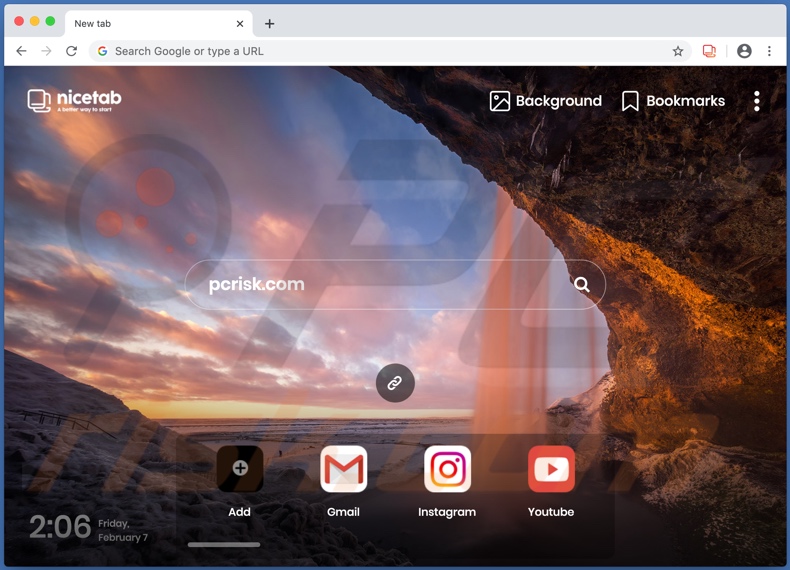
Los secuestradores de navegador están diseñados para apuntar a Google Chrome, Safari, Mozilla Firefox y otros navegadores con grandes bases de usuarios. Después de una instalación exitosa, reasignan la página de inicio de los navegadores, el motor de búsqueda predeterminado y las nuevas URL de pestañas/ventanas, a las direcciones de sus buscadores web ilegítimos. "NiceTab StartPage" promueve nicetab.live de esta manera. Estos cambios aparentemente menores disminuyen seriamente la calidad de navegación. Para explicar cómo afectan las modificaciones a los navegadores, se abren todas las pestañas/ventanas nuevas y cada consulta de búsqueda escrita en la barra de URL: redirige a nicetab.live. Pocas de estas herramientas de búsqueda web falsas pueden proporcionar resultados de búsqueda, generalmente redirigen (o provocan cadenas de redirección que conducen) a las legítimas; nicetab.live no es una excepción: redirige al motor de búsqueda de Google. Además, es imposible recuperar el navegador secuestrado sin eliminar el software responsable (es decir, el secuestrador del navegador). Desde entonces, cualquier cambio que los usuarios intenten hacer en sus navegadores se puede restablecer automáticamente, siempre que el acceso a la configuración no esté restringido o denegado directamente. Como se mencionó en la introducción, no es raro que los secuestradores de navegadores tengan capacidades de seguimiento de datos. Pueden monitorear la actividad de navegación (URL visitadas, páginas visitadas, consultas de búsqueda, etc.) y recopilar información personal de los usuarios (dirección IP, geolocalizaciones y detalles de la vida real). Es probable que estos datos recopilados se compartan con terceros (potencialmente, delincuentes cibernéticos), que buscan utilizarlos indebidamente con fines de lucro. En resumen, la presencia de contenido de seguimiento de datos en los dispositivos puede provocar graves problemas de privacidad, pérdidas financieras e incluso robo de identidad. Por lo tanto, para garantizar la integridad del dispositivo y la seguridad del usuario, se recomienda eliminar todas las aplicaciones sospechosas y/o complementos de extensiones del navegador inmediatamente después de la detección.
| Nombre | Redirección nicetab.live |
| Tipo de Amenaza | Browser hijacker, Mac malware, Mac virus |
| Dirección IP de Servicio (nicetab.live) |
128.199.42.156 |
| Síntomas | Su Mac se volvió más lenta de lo normal, ve anuncios emergentes no deseados, le redirigen a sitios web sospechosos. |
| Métodos de Distribución | Anuncios emergentes engañosos, instaladores de software libre (agrupación/bundling), instaladores falsos de Flash Player, descargas de archivos torrent. |
| Daño | Seguimiento de navegación por Internet (posibles problemas de privacidad), visualización de anuncios no deseados, redireccionamientos a sitios web sospechosos, pérdida de información privada. |
| Eliminación |
Para eliminar posibles infecciones de malware, escanee su computadora con un software antivirus legítimo. Nuestros investigadores de seguridad recomiendan usar Combo Cleaner. Descargue Combo Cleaner para WindowsEl detector gratuito verifica si su equipo está infectado. Para usar el producto con todas las funciones, debe comprar una licencia para Combo Cleaner. 7 días de prueba gratuita limitada disponible. Combo Cleaner es propiedad y está operado por RCS LT, la empresa matriz de PCRisk. |
Doctopdfsupreme.com, search.friendlysocket.com, search.gratziany.com son algunos ejemplos de motores de búsqueda falsos promovidos por secuestradores de navegador. Parecen legítimos y tientan a los usuarios a la instalación con una amplia variedad de características "útiles". En raras ocasiones, estas características prometidas funcionan como se anuncia y, en la mayoría de los casos, son completamente no operativas. Esto se aplica a casi todos las PUAs. El único objetivo de las aplicaciones no deseadas es generar ingresos para sus diseñadores, a expensas del usuario. En lugar de cumplir cualquier promesa, las PUAs secuestran los navegadores, provocan redireccionamientos a sitios no confiables y maliciosos, ejecutan campañas de publicidad intrusivas y recopilan datos privados.
¿Cómo se instaló "NiceTab StartPage" en mi computadora?
Algunas PUAs como "NiceTab StartPage" tienen páginas promocionales "oficiales", desde las cuales se pueden descargar. Sin embargo, también se pueden descargar/instalar junto con otro software. La táctica de marketing engañosa de preempaquetar productos regulares con contenido no deseado o malicioso se llama "agrupación" (bundling). Procesos de descarga e instalación apresurados (por ejemplo, términos ignorados, ajustes preestablecidos usados, pasos y secciones omitidos, etc.): aumentan el riesgo de posibles infiltraciones e infecciones. Los anuncios intrusivos también proliferan estas aplicaciones. Una vez que se hace clic en ellos, pueden ejecutar scripts para descargar/instalar PUAs sin permiso del usuario.
¿Cómo evitar la instalación de aplicaciones potencialmente no deseadas?
Se recomienda encarecidamente investigar productos antes de la descarga/instalación y/o compra. Todas las descargas deben hacerse de fuentes oficiales y verificadas. No confiables, como: sitios web gratuitos de alojamiento de archivos, redes de intercambio P2P (BitTorrent, Gnutella, eMule, etc.) y otros descargadores de terceros: pueden ofrecer contenido engañoso y/o incluido. Al descargar/instalar, es importante leer los términos, explorar todas las opciones disponibles, usar la configuración "Personalizada/Avanzada" y cancelar la suscripción a aplicaciones, herramientas, funciones, etc. adicionales. Los anuncios intrusivos generalmente parecen legítimos e inofensivos, sin embargo, redirigen a páginas web poco confiables y cuestionables (por ejemplo, juegos de azar, pornografía, citas con adultos y otros). En caso de que los usuarios encuentren dichos anuncios/redireccionamientos, se recomienda encarecidamente revisar el sistema y eliminar de inmediato todas las aplicaciones sospechosas y/o extensiones/complementos del navegador. Si su computadora ya está infectada con secuestradores de navegador, le recomendamos ejecutar un análisis con Combo Cleaner Antivirus para Windows para eliminarlos automáticamente.
Secuestrador de navegador "NiceTab StartPage" solicitando ciertos permisos:
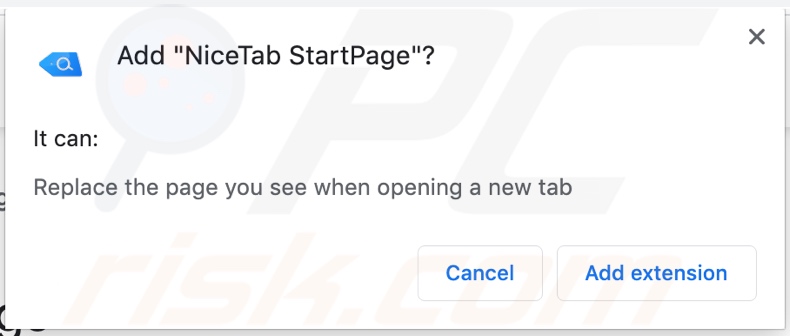
Sitio web que promociona "NiceTab StartPage":
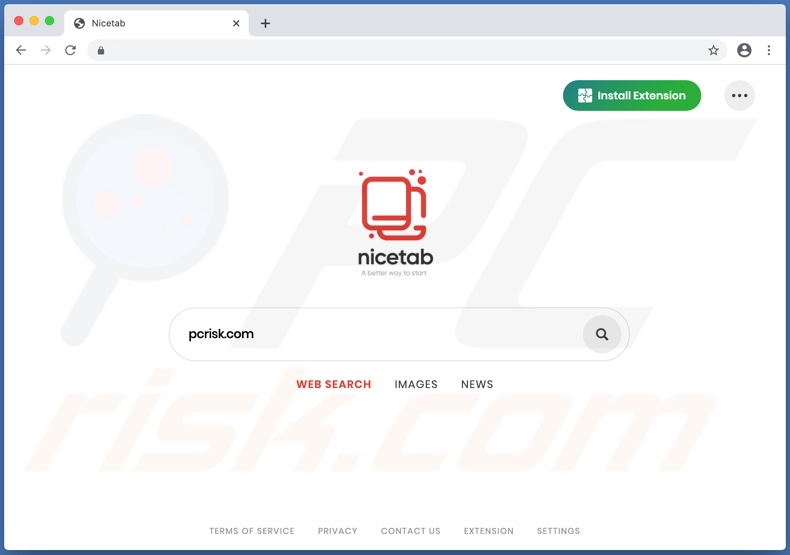
Otro sitio web que promociona "NiceTab StartPage":
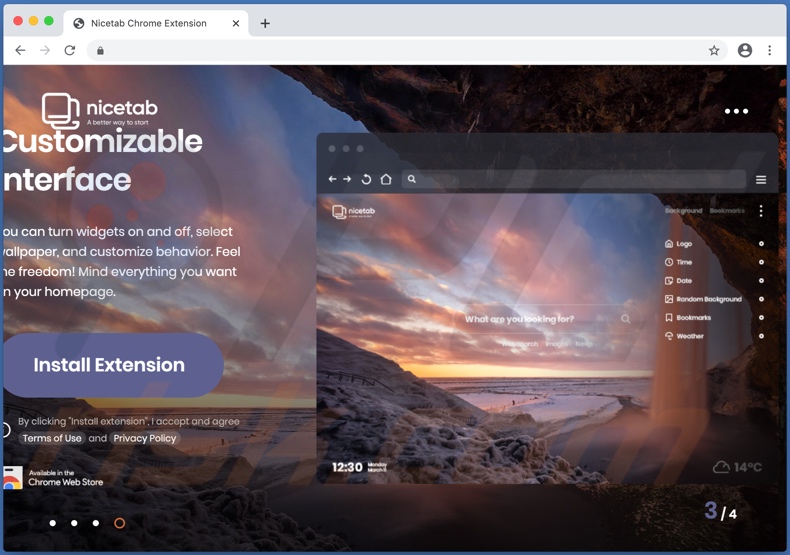
"NiceTab StartPage" instalado en Google Chrome:
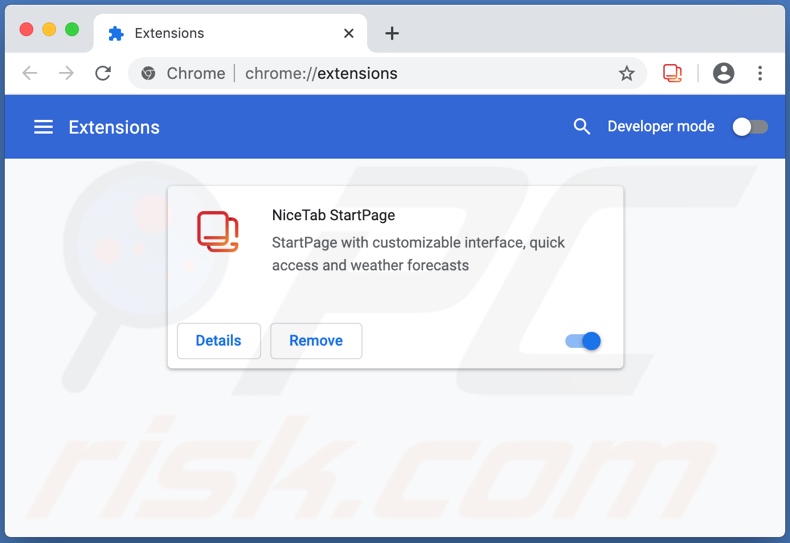
Configuración de nueva pestaña de Google Chrome secuestrada por "NiceTab StartPage":
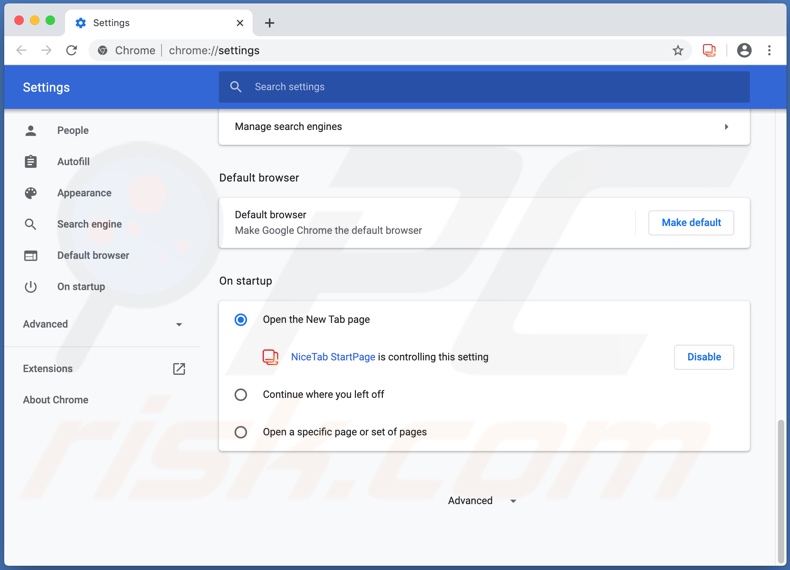
Eliminación automática instantánea de malware:
La eliminación manual de amenazas puede ser un proceso largo y complicado que requiere conocimientos informáticos avanzados. Combo Cleaner es una herramienta profesional para eliminar malware de forma automática, que está recomendado para eliminar malware. Descárguelo haciendo clic en el siguiente botón:
DESCARGAR Combo CleanerSi decide descargar este programa, quiere decir que usted está conforme con nuestra Política de privacidad y Condiciones de uso. Para usar el producto con todas las funciones, debe comprar una licencia para Combo Cleaner. 7 días de prueba gratuita limitada disponible. Combo Cleaner es propiedad y está operado por RCS LT, la empresa matriz de PCRisk.
Menú rápido:
- ¿Qué es "NiceTab StartPage"?
- PASO 1. Eliminar los archivos y carpetas relacionados con "NiceTab StartPage" de OSX.
- PASO 2. Eliminar la redirección "NiceTab StartPage" de Safari.
- PASO 3. Eliminar el secuestrador de navegador "NiceTab StartPage" de Google Chrome.
- PASO 4. Eliminar la página de inicio y el motor de búsqueda predeterminado "NiceTab StartPage" de Mozilla Firefox.
Video que muestra cómo eliminar adware y secuestradores de navegador de una computadora Mac:
Eliminación de redirecciones de "NiceTab StartPage"
Eliminar aplicaciones potencialmente no deseadas relacionadas a "NiceTab StartPage" de su carpeta "Aplicaciones":

Haga clic en el ícono Finder. En la ventana de Finder, seleccione "Aplicaciones". En la carpeta de aplicaciones, busque "MPlayerX", "NicePlayer", u otras aplicaciones sospechosas y arrástrelas a la Papelera. Después de eliminar las aplicaciones potencialmente no deseadas que causan anuncios en línea, escanee su Mac en busca de componentes restantes no deseados.
DESCARGAR eliminador de infecciones de malware
Combo Cleaner verifica si su equipo está infectado. Para usar el producto con todas las funciones, debe comprar una licencia para Combo Cleaner. 7 días de prueba gratuita limitada disponible. Combo Cleaner es propiedad y está operado por RCS LT, la empresa matriz de PCRisk.
Elimine los archivos y carpetas vinculados al redirección nicetab.live

Haga clic en el icono del Finder: en el menú superior, seleccione "Ir" y haga clic en "Ir a la carpeta...".
 Compruebe si hay archivos generados por adware en la carpeta /Library/LaunchAgents:
Compruebe si hay archivos generados por adware en la carpeta /Library/LaunchAgents:

En el campo de texto de "Ir a la carpeta...", introduzca: /Library/LaunchAgents

En la carpeta “LaunchAgents”, revise si hay cualquier tipo de archivo sospechoso que se haya instalado recientemente y envíelo a la Papelera. Ejemplos de archivos generados por adware: “installmac.AppRemoval.plist”, “myppes.download.plist”, “mykotlerino.ltvbit.plist”, “kuklorest.update.plist”, etc. El software publicitario suele instalar varios archivos siguiendo el mismo patrón.
 Revise si hay archivos generados por el adware en la carpeta /Library/Application Support:
Revise si hay archivos generados por el adware en la carpeta /Library/Application Support:

En el campo de texto de "Ir a la carpeta...", introduzca: /Library/Application Support

En la carpeta “Application Support”, mire si hay carpetas sospechosas que se hayan añadido recientemente. Por ejemplo, “MplayerX” o “NicePlayer” y, en tal caso, envíe esas carpetas a la Papelera.
 Revise si hay archivos vinculados al software publicitario en la carpeta ~/Library/LaunchAgents:
Revise si hay archivos vinculados al software publicitario en la carpeta ~/Library/LaunchAgents:

En el campo de texto de "Ir a la carpeta...", introduzca: ~/Library/LaunchAgents

En la carpeta “LaunchAgents”, revise si hay cualquier tipo de archivo sospechoso que se haya instalado recientemente y envíelo a la Papelera. Ejemplos de archivos generados por adware: “installmac.AppRemoval.plist”, “myppes.download.plist”, “mykotlerino.ltvbit.plist”, “kuklorest.update.plist”, etc. El software publicitario suele instalar varios archivos siguiendo el mismo patrón.
 Compruebe si hay archivos generados por adware en la carpeta /Library/LaunchDaemons:
Compruebe si hay archivos generados por adware en la carpeta /Library/LaunchDaemons:

En el campo de texto de "Ir a la carpeta...", introduzca: /Library/LaunchDaemons

En la carpeta “LaunchDaemons”, mire si se han añadido recientemente archivos sospechosos. Por ejemplo, “com.aoudad.net-preferences.plist”, “com.myppes.net-preferences.plist”, "com.kuklorest.net-preferences.plist”, “com.avickUpd.plist”, etc., y, en tal caso, envíelos a la Papelera.
 Analice su equipo Mac con Combo Cleaner:
Analice su equipo Mac con Combo Cleaner:
Si ha seguido todos los pasos siguiendo el orden correcto, su equipo Mac debería encontrarse libre de infecciones. Para asegurarse de que su sistema no está infectado, analícelo con el antivirus Combo Cleaner. Descárguelo AQUÍ. Tras descargar el archivo, haga doble clic sobre el instalador combocleaner.dmg; en la nueva ventana, arrastre el icono de Combo Cleaner hasta el icono de Aplicaciones. Seguidamente, abra el launchpad y haga clic en el icono de Combo Cleaner. Espere a que Combo Cleaner actualice la base de datos de definiciones de viru y haga clic en el botón "Start Combo Scan".

Combo Cleaner bucará infecciones de software malicioso en su equipo. Si el resultado del análisis antivirus es "no threats found", quiere decir que puede continuar con la guía de desinfección; de lo contrario, se recomineda eliminar las infecciones encontradas antes de continuar.

Tras eliminar los archivos y carpetas generados por el software publicitario, siga eliminando las extensiones dudosas de sus navegadores web.
Evitar que redirección nicetab.live aparezca en los navegadores web como página de inicio y buscador predeterminado:
 Eliminar extensiones maliciosas de Safari:
Eliminar extensiones maliciosas de Safari:
Eliminar las extensiones vinculadas a redirección nicetab.live en Safari:

Abra el navegador Safari. Desde la barra de menú, seleccione "Safari" y haga clic en "Preferencias...".

En la ventana de preferencias, seleccione "Extensiones" y revise si se han añadido recientemente extensiones sospechosas. Si las encuentra, haga clic en el botón "Desinstalar" junto a ellas. Tenga en cuenta que puede desinstalar de forma segura todas las extensiones de su navegador Safari, ya que ninguna de ellas es imprescindible para el normal funcionamiento del navegador.
Cambie su página de inicio:

En la ventana de "Preferencias", seleccione la pestaña "General". Para establecer una página de inicio, introduzca la URL de la web deseada (por ejemplo: www.google.com) en el campo "Página de inicio". También puede hacer clic en el botón “Usar la página actual” si desea establecer como página de inicio la página web que visita en ese momento.
Cambie su buscador por defecto:

En la ventana de "Preferencias", seleccione la pestaña "Buscar". Aquí encontrará un menú desplegable etiquetado como "Motor de búsqueda:". Solo tiene que seleccionar el buscador preferido de la lista desplegada.
- Si sigue teniendo problemas con los redireccionamientos de navegador y anuncios no deseados, restaure Safari.
 Eliminar complementos maliciosos de Mozilla Firefox:
Eliminar complementos maliciosos de Mozilla Firefox:
Eliminar los complementos vinculados a redirección nicetab.live de Mozilla Firefox:

Abra su navegador Mozilla Firefox. En la parte superior derecha de la pantalla, haga clic en "Abrir Menú" (tres barras horizontales). Del menú desplegado, elija "Complementos".

Seleccione la pestaña "Extensiones" y mire si se han añadido recientemente complementos sospechosos. Si las encuentra, haga clic en el botón "Eliminar" junto a ellas. Tenga en cuenta que puede desinstalar de forma segura todas las extensiones de su navegador Mozilla Firefox, ya que ninguna de ellas es imprescindible para el normal funcionamiento del navegador.
Cambie su página de inicio:

Para cambiar la página de inicio, haga clic en el botón "Abrir menú" (tres barras horizontales) y seleccione "Opciones" del menú desplegable. Para establecer una página de inicio, introduzca la URL de la web deseada (por ejemplo: www.google.com) en el campo "Página de inicio".
Cambie el buscador por defecto:

En la barra de direcciones, introduzca "about:config" y haga clic en el botón "Acepto el riesgo".

En el campo "Buscar", introduzca el nombre del secuestrador de navegador. Haga clic en cada una de las entradas que encuentre y seleccione "Restaurar" del menú desplegable.
- Si sigue teniendo problemas con los redireccionamientos de navegador y anuncios no deseados, restablezca Mozilla Firefox.
 Eliminar extensiones maliciosas de Google Chrome:
Eliminar extensiones maliciosas de Google Chrome:
Eliminar los complementos vinculados a redirección nicetab.live en Google Chrome:

Abra Google Chrome y haga clic en el botón "menú de Chrome" (tres barras horizontales) ubicado en la parte superior derecha de la pantalla del navegador. Del menú desplegable, seleccione "Más herramientas" y haga clic en "Extensiones".

En la pantalla "Extensiones", mire si se han añadido recientemente complementos sospechosos. Si los encuentra, haga clic en el botón de la papelera junto a ellos. Tenga en cuenta que puede desinstalar de forma segura todas las extensiones de su navegador Google Chrome, ya que ninguna de ellas es imprescindible para el normal funcionamiento del navegador.
Cambie su página de inicio:

Haga clic en el botón "Menú de Chrome" (tres barras horizontales) y seleccione "Configuración". En la sección "Al iniciar", haga clic en el enlace "establecer páginas" junto a la opción "Abrir una página específica o un conjunto de páginas". Elimine la URL del secuestrador de navegadores (por ejemplo, trovi.com) e introduzca la URL que desee (por ejemplo, google.com).
Cambie el buscador por defecto:

Haga clic en el botón "Menú de Chrome" (tres barras horizontales) y seleccione "Configuración". En la sección "Buscar", haga clic en el botón "Administrar motores de búsqueda...". En la nueva ventana, elimine el motor de búsqueda seleccionado por defecto y haga clic sobre el aspa junto a él. Seleccione el motor de búsqueda deseado de la lista y haga clic en el botón "Seleccionar como predeterminado".
- Si sigue teniendo problemas con los redireccionamientos de navegador y anuncios no deseados, restablezca Google Chrome.
Compartir:

Tomas Meskauskas
Investigador experto en seguridad, analista profesional de malware
Me apasiona todo lo relacionado con seguridad informática y tecnología. Me avala una experiencia de más de 10 años trabajando para varias empresas de reparación de problemas técnicos y seguridad on-line. Como editor y autor de PCrisk, llevo trabajando desde 2010. Sígueme en Twitter y LinkedIn para no perderte nada sobre las últimas amenazas de seguridad en internet.
El portal de seguridad PCrisk es ofrecido por la empresa RCS LT.
Investigadores de seguridad han unido fuerzas para ayudar a educar a los usuarios de ordenadores sobre las últimas amenazas de seguridad en línea. Más información sobre la empresa RCS LT.
Nuestras guías de desinfección de software malicioso son gratuitas. No obstante, si desea colaborar, puede realizar una donación.
DonarEl portal de seguridad PCrisk es ofrecido por la empresa RCS LT.
Investigadores de seguridad han unido fuerzas para ayudar a educar a los usuarios de ordenadores sobre las últimas amenazas de seguridad en línea. Más información sobre la empresa RCS LT.
Nuestras guías de desinfección de software malicioso son gratuitas. No obstante, si desea colaborar, puede realizar una donación.
Donar
▼ Mostrar discusión